カレンダ表示の印刷
カレンダマネージャを使うと、日、週、月、または年表示や、日次、週次、月次、または年次のアポイントメントおよび作業予定のリストの高品質な印刷出力が可能です。「プリンタ設定プロパティ」に説明があるプリンタ設定値プロパティウィンドウからプリンタ名とオプションを設定します。印刷メニューを使って特定の表示、アポイントメントリスト、「作業予定のリスト」を印刷します。
現在の表示
これを選択すると、選択した項目をすべて印刷することができます。
日表示
現在の日付に対して日表示を印刷するには、印刷メニューから「日」を選択します。
現在の日付以外の日付に対してアポイントメントを印刷するには、印刷したい日付にポインタを移動し、セレクトボタンをクリックします。次に印刷メニューから「日」を選択します。その日付のスケジュールが図 5-34に示されるフォーマットで印刷されます。
図 5-34 印刷された日表示
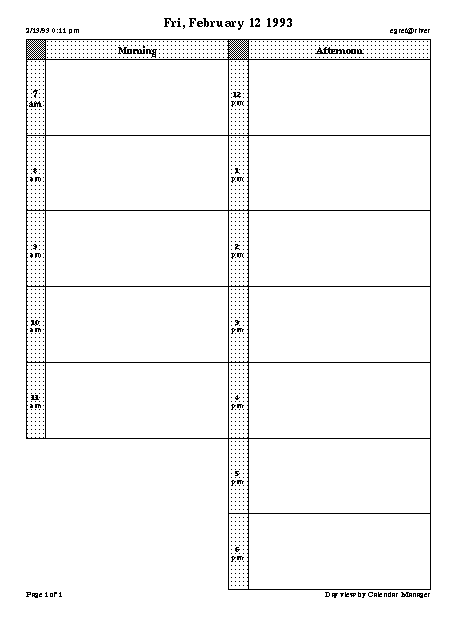
アポイントメントまたは作業予定項目の日次リストも印刷することができます。詳細については、「アポイントメントと作業予定のリストの印刷」 を参照してください。
週表示
現在の週の週表示を印刷するには、印刷メニューから「週」を選択します。
週のアポイントメントは図 5-35 に示されるフォーマットで印刷されます。単に最初の行だけでなく、アポイントメントに関する情報がすべて印刷されることに注意してください。
図 5-35 印刷された週表示
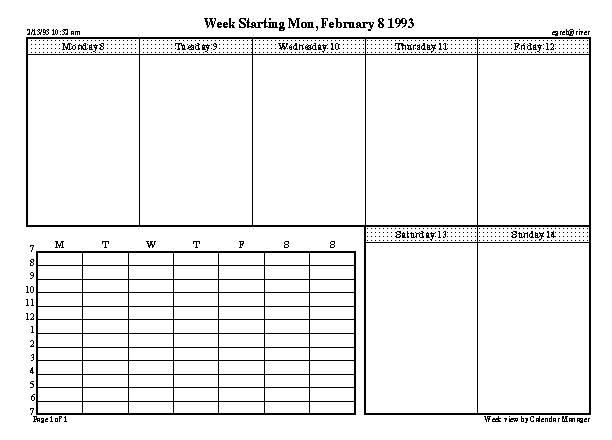
アポイントメントまたは作業予定項目の週次リストも印刷することができます。詳細については、「アポイントメントと作業予定のリストの印刷」を参照してください。
月表示
現在の月の月表示を印刷するには、印刷メニューから「月」を選択します。
月のアポイントメントは図 5-36 に示されるフォーマットで印刷されます。
図 5-36 印刷された月表示
アポイントメントまたは作業予定項目の月次リストも印刷することができます。詳細については、「アポイントメントと作業予定のリストの印刷」を参照してください。
年表示
現在表示されている年を印刷するには、印刷メニューから「年」を選択します。
図 5-37 に示される年の標準表示か、または図 5-38 に示される年のスケジュール表示である「年表示 (選択)」を印刷することができます。この 2 つの図は、印刷プロパティウィンドウの 2.5 インチの高さと幅を使って印刷されました。
図 5-37 印刷された標準年表示
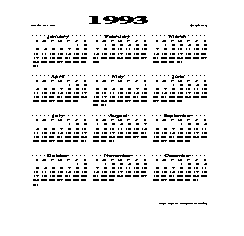
図 5-38 印刷された年表示のスケジュール
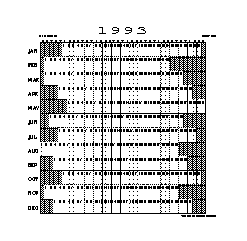
アポイントメントと作業予定のリストの印刷
日、週、月、または年のスケジュールの印刷のほかに、任意のアポイントメントまたは作業予定のリストを印刷することができます。アポイントメントリストまたは作業予定のリストを印刷する手順は次のとおりです。
- © 2010, Oracle Corporation and/or its affiliates
